Untuk waktu yang lama kami tidak mencetak ulasan dan tips berguna dari rekan dari layanan dukungan teknis. Saya mengoreksi diri saya sendiri dan membawakan Anda sebuah terjemahan dari artikel oleh salah satu penulis reguler kami, Evgeny Ivanov. Di dalamnya, ia berbicara tentang kemungkinan baru bekerja dengan pita magnetik dan bagaimana menggunakannya dengan benar untuk kepentingan cadangan.
Dengan rilis Veeam Backup & Replication 9.5 Update 4, pengguna memiliki banyak fitur baru yang berguna, termasuk untuk bekerja dengan pita magnetik. Dia, meskipun skeptis, dapat dikatakan "lebih hidup daripada semua makhluk hidup" membantu mengatur penyimpanan data jangka panjang yang andal. Dan, tentu saja, rekaman itu populer di kalangan pelanggan kami - kami melihat ini juga pada kasus-kasus yang mendapat dukungan teknis.
Karena itu, hari ini saya tidak hanya akan memberi tahu Anda secara rinci tentang fitur-fitur baru Veeam Backup & Replication 9.5 Update 4b, tetapi juga memberikan komentar tentang sejumlah poin yang harus diperhatikan ketika pengarsipan dan pemulihan. Jadi mari kita mulai.
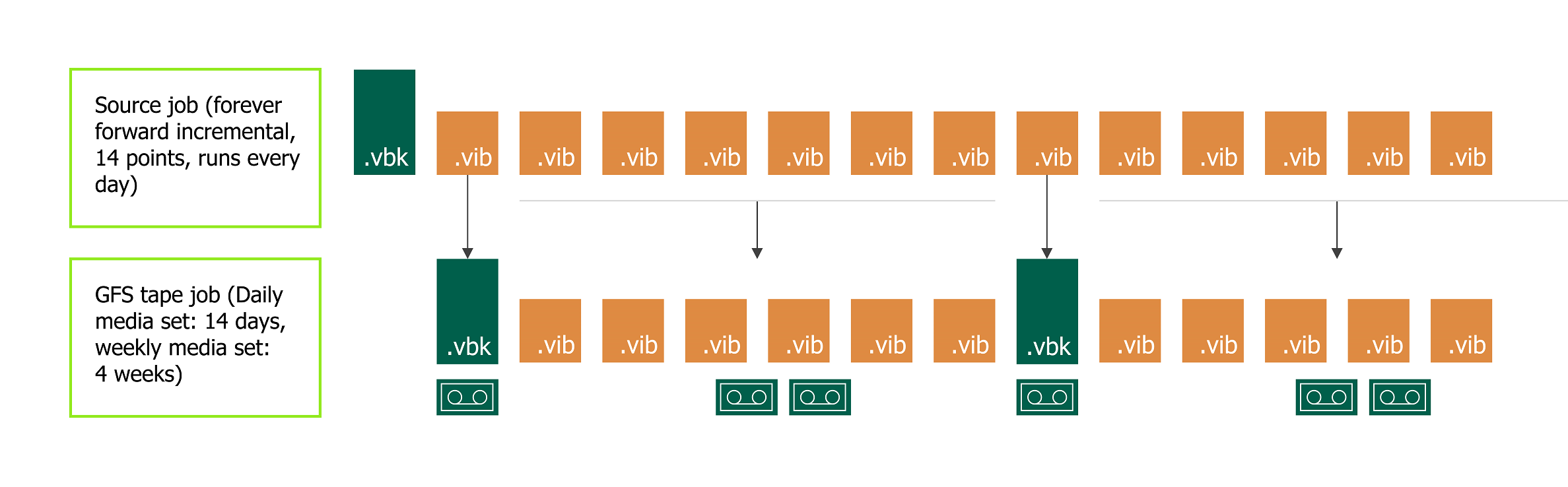
Penggunaan perpustakaan secara paralel
Beberapa versi telah berlalu sejak kumpulan media di Veeam Backup & Replication menjadi “global”. Apa yang ini berikan pada pengguna?
Sekarang kita dapat berbicara tentang konsep
High Availability (ketersediaan tinggi) dan sehubungan dengan rekaman itu. Jadi, pengguna dapat menentukan suatu peristiwa, di mana tugas pengarsipan harus beralih ke perangkat rekaman berikutnya dalam daftar yang tersedia. Ini adalah acara "
Perpustakaan sedang offline " (perpustakaan dinonaktifkan) dan "
Tidak ada media yang tersedia " (tidak ada media).
Di sini saya ingin memberikan petunjuk jika Anda perlu menghapus perangkat lama dari infrastruktur. Beberapa klien melaporkan bahwa mereka menerima pesan kesalahan yang mengatakan bahwa perangkat tersebut diduga masih digunakan oleh kumpulan media X. Dalam hal ini, saya sarankan Anda memulai panduan pengaturan kumpulan media, buka langkah
Tapes dan klik
Kelola di sana - kemungkinan besar, perangkat yang Anda butuhkan akan ditampilkan bersama dengan orang lain di dialog
Kelola Perpustakaan yang terbuka.
Dalam Pembaruan 4, teknisi kami menerapkan pekerjaan paling paralel untuk beberapa perpustakaan. Sekarang dalam dialog
Kelola Perpustakaan ini Anda dapat mengatur mode operasi untuk masing-masing perangkat:
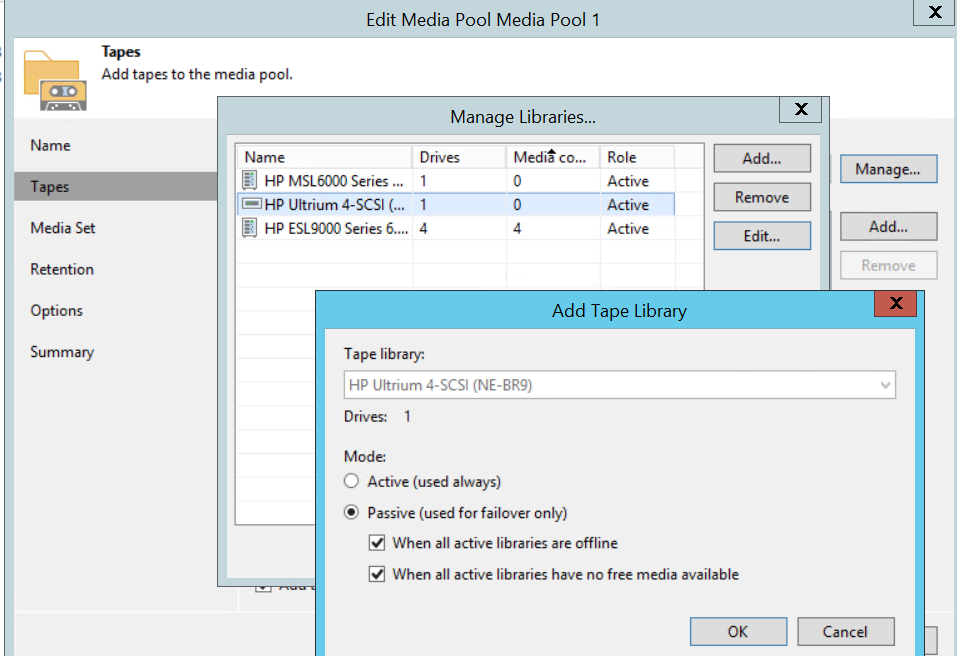
- Untuk mengaktifkan pemrosesan paralel, pilih opsi Aktif .
- Untuk mengaktifkan perangkat jika perlu untuk beralih ke itu, pilih Pasif .
Catatan: Anda dapat mengatur semua perangkat ke mode aktif, atau satu ke aktif, dan sisanya ke pasif (dan bukan sebaliknya).
Rekomendasi umum untuk menggunakan mode:
- Jika Anda memiliki semua perangkat yang identik, maka atur ke mode aktif.
- Jika, misalnya, Anda memiliki satu perangkat yang agak lama, dan yang kedua tidak, maka pustaka lama dapat beralih ke mode pasif - itu akan mengambil pemrosesan tugas jika terjadi sesuatu pada pustaka yang lebih baru.
Seperti yang Anda lihat, tidak ada ilmu roket. Namun, ada beberapa poin penting yang ingin saya sampaikan:
- Pemrosesan paralel dapat digunakan bahkan dalam pekerjaan pengarsipan tunggal. Untuk melakukan ini, cadangan asli harus dibuat dalam mode per-VM, mis. satu mesin virtual - satu rantai cadangan. Atau, Anda perlu menambahkan beberapa cadangan ke tugas sekaligus.
- Pemrosesan paralel dikonfigurasi, seperti yang Anda lihat, saat mengonfigurasi kumpulan media. Pada langkah Opsi , centang Aktifkan pemrosesan paralel untuk pekerjaan pita menggunakan kumpulan media ini . Anda dapat segera menunjukkan berapa banyak drive yang dapat ditulis dapat digunakan saat bekerja dengan kumpulan ini - dalam contoh ini, 2.
Catatan: Jika Anda memiliki beberapa perangkat dalam mode aktif, ingatlah bahwa nomor ini akan menunjukkan jumlah total penulis yang bekerja dengan kumpulan media ini. Jika pemrosesan paralel dikonfigurasi untuk satu pekerjaan, lihat instruksi di atas.
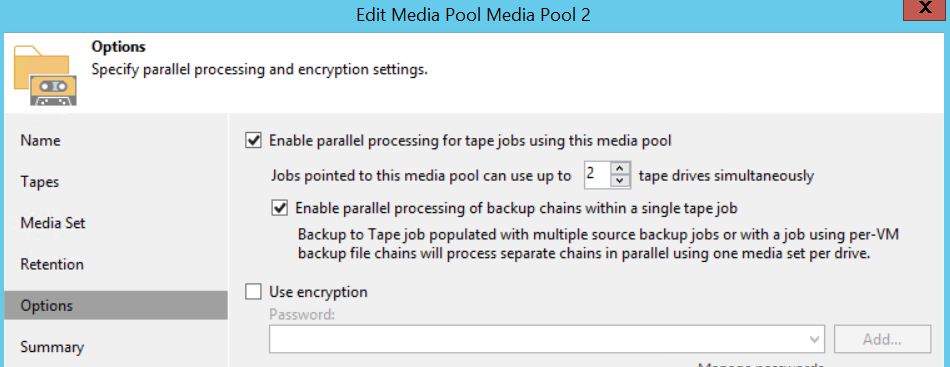
- Bagaimana dengan set media, Anda bertanya? Semuanya sederhana di sini: setiap perangkat (drive) berfungsi dengan set medianya sendiri.
Namun, dalam beberapa infrastruktur, perhatian khusus mungkin diperlukan selama konfigurasi.
Berikut ini adalah contoh dari praktik kami: seorang klien menghubungi tim dukungan mengeluh bahwa Veeam Backup & Replication menggunakan terlalu banyak kaset, sementara kebanyakan dari mereka hampir kosong.
Setelah menganalisis detail, ternyata klien memiliki kumpulan media yang dikonfigurasi untuk membuat set media baru untuk setiap sesi tugas. Pada awalnya, semuanya bekerja dengan sempurna, karena jumlah data untuk setiap sesi sangat cocok dengan jumlah kaset yang ditentukan. Kemudian perangkat baru muncul, dan klien memutuskan untuk menggunakan pemrosesan paralel. Sekarang data didistribusikan di dua set kaset. Karena set media diselesaikan pada akhir setiap sesi, Veeam Backup & Replication tidak dapat melanjutkan merekam data pada kaset yang sama selama sesi berikutnya. Itu sebabnya klien menyaksikan overrun cartridge. Akibatnya, ia harus memilih dari dua opsi: mengkonfigurasi tugas asli sehingga cadangan sesuai dengan dua set kaset (yang tidak terlalu andal), dan membuat set media kontinu (kontinu), atau menonaktifkan pemrosesan paralel.
Juga dicatat bahwa rekaman paralel dua atau lebih set media dapat menyebabkan kebingungan dalam judul-judulnya. Ternyata bagi pelanggan bahwa beberapa kaset direkam pada waktu yang sama dan memiliki nomor seri yang sama. (Sebenarnya, ini benar-benar normal.) Untuk menghindari kebingungan, sebaiknya tambahkan variabel
% ID% ke nama set media.
Perbaikan GFS
Pertama, mari kita ingat bagaimana dukungan untuk kebijakan penyimpanan GFS default diatur.
- Pada hari dimulainya tugas pengarsipan dengan konversi-GFS (tape GFS), tugas ini dimulai pada tengah malam (00:00) dan kemudian menunggu kedatangan titik pemulihan baru yang dibuat oleh tugas cadangan asli.
- Jika titik baru adalah cadangan inkremental, maka tugas GFS tape akan membuat cadangan penuh sintetis virtual pada rekaman itu.
Jika titik baru adalah cadangan penuh, maka titik tersebut akan disalin apa adanya. - Pekerjaan GFS tape akan menunggu titik baru muncul selama 24 jam.
- Jika setelah waktu ini titik baru tidak muncul, pekerjaan tape GFS akan beralih ke titik yang tersedia sebelumnya.
Di sini muncul situasi khusus dengan pekerjaan penyalinan cadangan (BCJ) - karena operasi yang berkelanjutan, titik terakhir tetap dalam kondisi terkunci selama seluruh durasi interval cadangan. Tergantung pada pengaturan untuk pekerjaan BCJ, pekerjaan GFS tape mungkin terpaksa menunggu sepanjang hari sebelum beralih ke titik sebelumnya.
Jika tugas GFS tape perlu membuat poin untuk beberapa interval pada hari yang sama (misalnya, titik mingguan dan titik bulanan), maka itu tidak akan menyalin 2 titik berbeda dalam hal ini. Sebagai gantinya, satu poin akan digunakan sebagai mingguan dan bulanan.
Nah, untuk setiap interval ada satu set media. Misalnya, jika kaset digunakan untuk arsip mingguan, maka titik bulanan tidak dapat direkam di atasnya (kecuali kaset itu dihapus atau ditandai sebagai kosong). Ini membingungkan sebagian pengguna - mereka melihat kaset yang sudah kadaluwarsa dalam kumpulan media GFS, namun pekerjaan tape GFS tampaknya mengabaikannya, meminta kaset lain yang valid.
Ini adalah bagaimana proses default terlihat secara umum. Saya perhatikan bahwa mungkin untuk mengubah pengaturannya hanya melalui menghubungi dukungan teknis, yang menggunakan kunci registri untuk tujuan ini.
Apa yang membawa kami Pembaruan 4?
Pertama, dua pengaturan dimigrasikan dari registri ke antarmuka (GUI):
- Pada langkah Jadwal dari wisaya pengaturan pekerjaan tape GFS, Anda sekarang dapat menentukan waktu untuk memulai tugas ini (secara default, sisa 00:00).
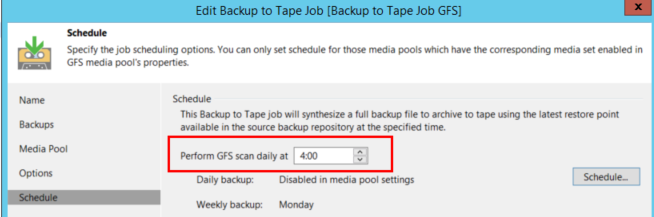
- Selain itu, Anda dapat mengonfigurasi tugas GFS tape untuk segera (tanpa menunggu) beralih ke titik sebelumnya jika saat ini tidak tersedia. Opsi ini ada di langkah Opsi - Tingkat Lanjut - Tingkat Lanjut :
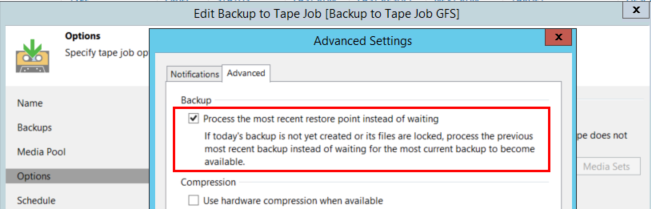
Selain itu, nilai baru telah ditambahkan ke registri yang memungkinkan pekerjaan rekaman GFS menggunakan kaset dengan data kadaluwarsa dari set media apa pun, dan bukan hanya yang termasuk dalam interval tertentu. Jika Anda perlu mengubah pengaturan ini, silakan hubungi dukungan.
Pemrosesan paralel pekerjaan GFS tape
Jika Anda melihat dokumentasi yang menggambarkan kumpulan media GFS untuk versi sebelumnya, ia akan mengatakan bahwa pemrosesan pita paralel tidak didukung untuk pekerjaan pita GFS. Dan sekarang di Pembaruan 4, akhirnya ditambahkan.
Tahapan prosesnya sama seperti ketika bekerja dengan kumpulan media reguler (lihat di atas). Hati-hati dengan perkiraan jumlah kaset saat menggunakan GFS dan pemrosesan paralel tugas - konfigurasi ini membutuhkan pembuatan banyak set media. Anda dapat menggunakan rumus ini:
A (set media yang disetel) x B (jumlah penulis) = C (kaset digunakan)Misalnya, untuk konfigurasi dengan 5 set media dan 2 drive yang dihidupkan, setidaknya diperlukan 10 kaset.
Set Media Harian
Tambahan utama untuk fungsi pekerjaan GFS tape adalah
set media harian . Ini memungkinkan Anda untuk menggabungkan pekerjaan pengarsipan reguler dan pekerjaan dengan GFS. Jadi, jika Anda menggunakan kumpulan media GFS untuk pengarsipan jangka panjang, tetapi pada saat yang sama menggunakan kumpulan media biasa untuk menyimpan rantai inkremental pendek pada kaset, Anda dapat menggunakan set media harian alih-alih menyiapkan tugas terpisah untuk menyederhanakan pekerjaan Anda.
Buka pengaturan kumpulan media GFS dan pilih opsi yang sesuai di sana:

Perhatikan bahwa untuk bekerja dengan set media harian, Anda perlu mengonfigurasi dan mingguan.
Dengan satu set media harian, pekerjaan GFS tape akan memeriksa setiap hari jika ada poin (penuh atau tambahan) yang menciptakan pekerjaan asli, dan menempatkannya di tape. Jika pekerjaan asli menciptakan beberapa titik pemulihan, maka semuanya akan ditempatkan pada kaset. Ini memungkinkan Anda untuk mengisi "celah" antara titik GFS mingguan dan memberikan kemampuan untuk pulih dari titik tambahan. Selama pemulihan, Veeam Backup & Replication akan meminta kaset yang berisi cadangan lengkap terdekat (kemungkinan besar, itu akan berubah menjadi GFS mingguan) dan yang inkremental terkait.
Perlu diingat bahwa (mirip dengan tugas pengarsipan cadangan pada kaset), set media harian tidak menyalin "kickbacks" dari tugas cadangan yang membuat rantai inkremental terbalik. Hanya cadangan lengkap yang akan disalin, yang selalu merupakan yang terbaru dalam rantai tersebut.
Contoh
Pertimbangkan skenario berikut:
Ada tugas cadangan yang membuat rantai tambahan tanpa batas. Dimulai setiap hari jam 5 pagi. Kebijakan penyimpanan dikonfigurasi untuk menyimpan 14 titik pemulihan.
- Untuk pengarsipan ke rekaman, Anda dapat mengonfigurasi tugas tugas rekaman GFS dengan kumpulan media harian yang menyimpan data selama 14 hari, serta tugas mingguan yang menyimpan data selama 4 minggu, dan dengan bulanan, triwulanan, dan tahunan yang sesuai.
- Set media harian dapat dikonfigurasi untuk menambahkan kaset (tanpa ekspor).
- Interval GFS mingguan (dan interval yang lebih tinggi) menyelesaikan rekaman yang tidak direkam dan mengekspornya setelah setiap sesi.
Dengan demikian, kaset yang mengandung titik tambahan disimpan di perpustakaan dan diputar sesuai dengan kebijakan penyimpanan. Sementara itu, kaset di mana cadangan lengkap disimpan diambil offline, dan mereka dapat ditempatkan di penyimpanan yang aman.
Skenario seperti itu digambarkan dalam diagram di bawah ini:
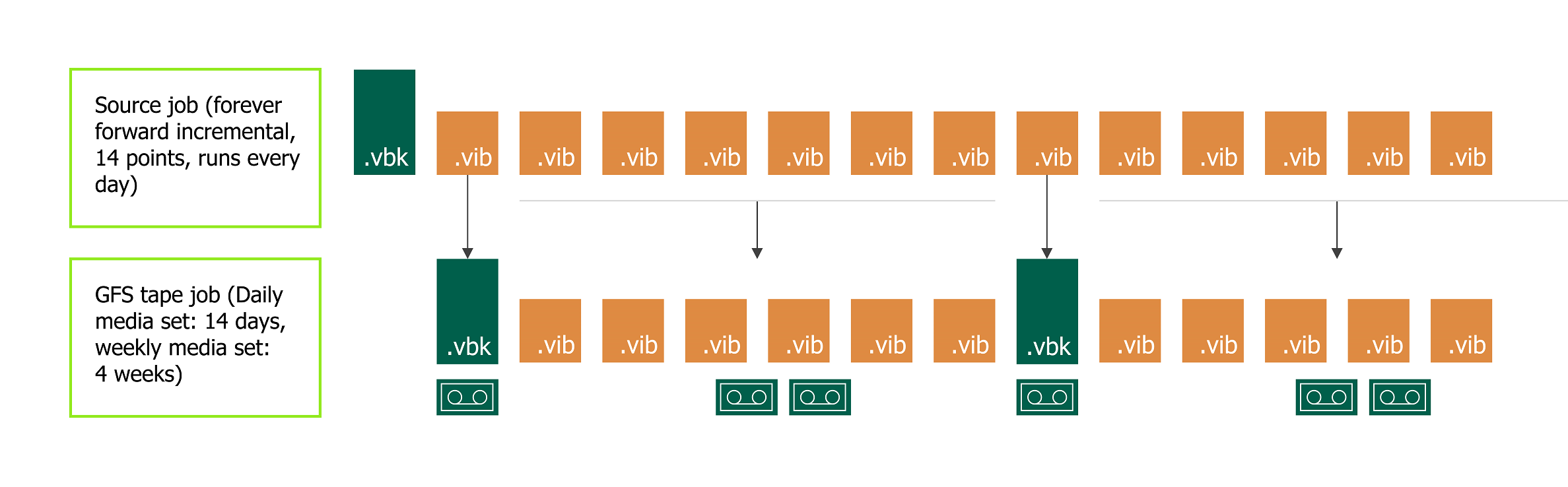
Jika Anda perlu melakukan pemulihan, Veeam Backup & Replication akan meminta kaset berisi titik GFS mingguan dan akan menggunakan kaset dari media harian yang diatur untuk mengembalikan poin tambahan yang sesuai.
Dukungan untuk kaset WORM
WORM adalah singkatan dari
Write Once Read Many . Ini berarti bahwa sekali direkam, kaset seperti itu tidak dapat dihapus atau ditimpa (ini mungkin merupakan kebajikan untuk sejumlah skenario). Namun, ada beberapa kesulitan dengan jenis rekaman ini, dan versi Veeam Backup & Replication sebelumnya tidak mendukung jenis rekaman ini. Tetapi sekarang Anda juga bisa bekerja dengannya.
Pada prinsipnya, bekerja dengan kaset WORM tidak jauh berbeda dengan bekerja dengan kaset konvensional.
- Pertama, Anda perlu membuat kumpulan media yang sesuai - wadah media WORM . Seperti biasa, ada dua jenis: standar dan GFS. Hanya ada satu fitur - Anda tidak dapat mengubah pengaturan kebijakan penyimpanan.
- Kemudian tambahkan kaset. Kadang-kadang mungkin ada kebingungan - kaset jenis-WORM dianggap biasa, dan sebaliknya. Untuk menghindarinya, ingatlah bahwa segala sesuatu yang berhubungan dengan bekerja dengan kaset WORM memiliki ikon biru.
Veeam Backup & Replication mengidentifikasi kaset tipe-WORM dengan barcode atau selama inventaris. Pastikan untuk membaca dokumentasi untuk perangkat tape Anda dan gunakan barcode yang benar! Sebagai contoh, perpustakaan IBM percaya bahwa huruf V ke Y dalam barcode menunjukkan kartrid WORM (lihat
artikel ini pada barcode ). Penggunaan huruf-huruf ini secara tidak tepat dapat menyebabkan kebingungan dalam Veeam Backup & Replication.
Cadangan NDMP
Di Pembaruan 4, Anda dapat membuat cadangan dan mengembalikan volume NAS jika mereka mendukung NDMP.
- Pertama-tama, Anda perlu menambahkan server NDMP di tampilan Inventaris , seperti yang dijelaskan dalam dokumentasi (lihat buku petunjuk (dalam bahasa Inggris)).
Catatan: Pastikan untuk membaca persyaratan dan batasan di bagian ini (paragraf Persyaratan dan Batasan ), di antaranya ada sejumlah poin yang sangat penting. Misalnya, versi saat ini tidak mendukung cadangan NDMP dengan ekstensi NetApp Cluster Aware Backup (CAB). Sebagai solusinya, Anda dapat mengonfigurasi NDMP cakupan-simpul, seperti dijelaskan di sini . - Setelah Anda menambahkan server NDMP ke infrastruktur, itu harus dikonfigurasi sebagai lokasi penyimpanan file sumber untuk file standar ke tugas pengarsipan file tape.
- Pemulihan - mirip dengan memulihkan file lain yang tersimpan di kaset - dapat diluncurkan dari tampilan Files .
Penting! Versi Veeam Backup & Replication saat ini tidak mendukung pemulihan file volume individu, hanya seluruh volume dapat dipulihkan.
Algoritma Pemilihan Kaset
Untuk mulai dengan, Pembaruan 4 memperkenalkan indikator penggunaan kaset baru - jumlah sesi baca / tulis. Nilai ini ditampilkan di properti kartrid di bidang
Pakai :
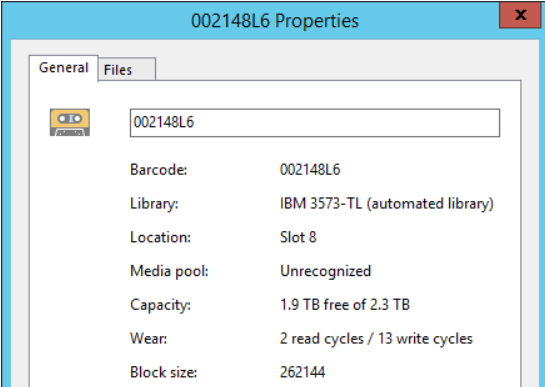
Setelah menggunakan kaset, jumlah maksimum yang diizinkan (sesuai dengan spesifikasinya) berapa kali kaset akan dipindahkan ke
media pool media Retired .
Mereka yang terbiasa dengan pengarsipan kaset menggunakan Veeam Backup & Replication sadar bahwa adalah mungkin untuk memantau peringatan dari perangkat tape tentang tidak mungkinnya menggunakan kembali kaset sebelumnya.
Tetapi penggunaan prinsip beban seimbang adalah baru - yaitu, ketika memilih kaset, Veeam Backup & Replication Update 4 akan mempertimbangkan, bersama dengan faktor-faktor lain, nilai parameter
Wear (yaitu, berapa banyak sesi kaset sudah bekerja).
Secara umum, algoritma pemilihan kartrid berfungsi seperti ini:
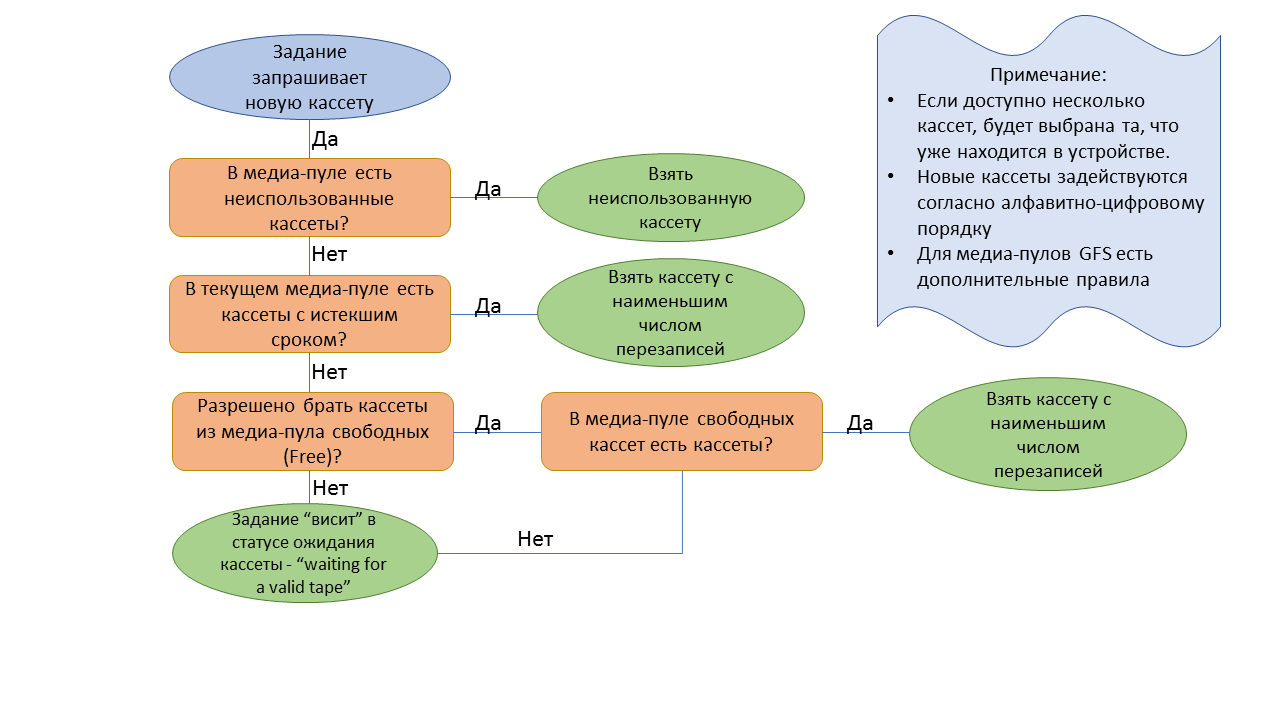
Baru dalam pemulihan file
Sekarang, setelah pengguna memilih cadangan yang diinginkan, hanya file-file yang ada di folder sumber selama sesi cadangan akan dipulihkan darinya. Menu itu sendiri belum berubah, hanya logikanya telah diperbarui. Seperti sebelumnya, kami memulai panduan pemulihan dan klik
Set Cadangan untuk memilih set file cadangan yang darinya kami akan mengembalikan data.
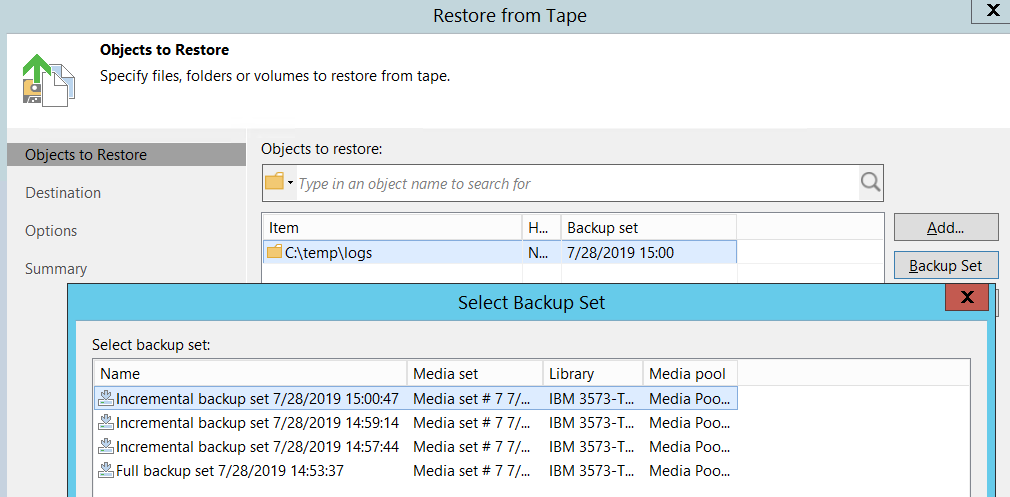
Pengarsipan cadangan klien untuk direkam
Fitur ini memungkinkan penyedia layanan untuk mengimplementasikan jenis layanan baru - merekam salinan cadangan data pelanggan pada kaset. Semua pengaturan dilakukan di sisi penyedia: jika Anda memiliki lisensi Penyedia Cloud (penyedia layanan cloud) diinstal untuk Veeam Backup & Replication, Anda dapat menambahkan klien sebagai sumber pekerjaan dengan mengikuti langkah-langkah tugas pengaturan untuk tugas pengarsipan.
Catatan: Pekerjaan seperti itu hanya dapat bekerja dengan kumpulan GFS.
Pemulihan juga dilakukan oleh penyedia. Ada beberapa opsi untuk pemulihan:
- mengembalikan file ke repositori cloud asli (file yang ada akan ditimpa dan tugas akan dipetakan ke set cadangan yang dipulihkan)
- ke repositori cloud baru
- ke disk lokal
Pada akhirnya, jika klien memiliki infrastruktur pita sendiri, maka Anda dapat mengirim rekaman itu melalui pos dan menghindari lalu lintas jaringan apa pun.
Inovasi lainnya
Peran operator rekaman. Pengguna dengan peran ini akan dapat melakukan tindakan apa pun dengan kaset, tetapi tidak akan dapat memulai pemulihan.
Urutan sumber pemrosesan. Sekarang Anda dapat mengubah urutan sumber pemrosesan (sumber) dengan cara yang sama seperti yang dilakukan untuk mesin virtual dalam pekerjaan cadangan.
Sertakan / kecualikan data topeng untuk pekerjaan pengarsipan file. Dalam versi sebelumnya, pekerjaan pengarsipan file hanya bisa menggunakan topeng untuk
disertakan . Masker pengecualian sekarang tersedia (
tidak termasuk ).
Catatan: Ini hanya berfungsi untuk file dan folder, tetapi Anda ingat bahwa cadangan NDMP dilakukan pada tingkat volume.
Keluarkan kartrid secara otomatis dari drive ketika kaset sudah penuh. Ini adalah perubahan kecil pada logika ketika bekerja dengan perangkat pita mandiri. Segera setelah kaset sepenuhnya direkam selama sesi pencadangan, secara otomatis dihapus dari perangkat sehingga orang di sebelah drive dapat memasukkan kaset lain. Ini berlaku, khususnya, untuk perlindungan terhadap virus ransomware.
Kesimpulannya
Banyak peningkatan dalam bekerja dengan rekaman yang diterapkan dalam Pembaruan 4 jelas menunjukkan bahwa media ini tetap menjadi fokus manajemen produk Veeam Backup & Replication. Semoga fitur baru ini membantu membuat cadangan Anda lebih efisien.
Tautan yang bermanfaat